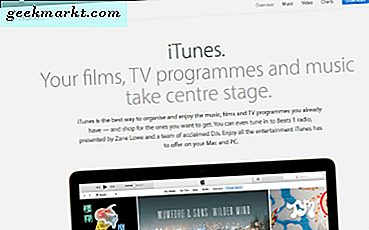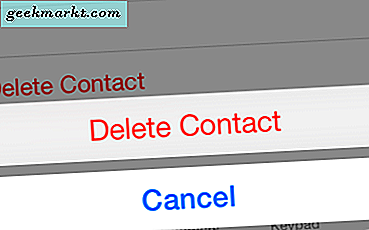Mens det ikke er mangel på Chrome-apper og utvidelser for Chromebook, de er fortsatt ikke tilstrekkelige med behovet. Du har fortsatt ikke en fullverdig filbehandling eller en tekstredigerer eller en mediaspiller. Og det er bare å komme i gang med mangelen på nyttige apper.
Ganske mye hver Chromebook lansert etter 2017, støtter Google Play Store rett ut av esken. Imidlertid, hvis du kjøpte Chromebooken din før 2017, kan du sjekke om Chromebookene dine støtter Android-apper fra denne lenken. Med det ute av veien, o, la oss sjekke ut noen av de må-ha Android-appene på Chromebooken din.
20+ beste Android-apper for Chromebook
1. AutoStart
AutoStart har ikke det beste brukergrensesnittet i denne listen, men det gjør den viktigste oppgaven. Appen lar deg automatisk starte apper etter at Chromebook starter opp. Oppstartsappen er en funksjon som mangler på Chromebook. Det lar deg starte nettsteder ved oppstart, men ikke apper.
Last ned AutoStart

2. Xodo Docs
Mens du kan lese PDF-filer i Chrome-nettleseren, lar den deg ikke merke eller redigere disse PDF-ene. Kort sagt mangler det a god dedikert PDF-leser. Så i tilfelle du håndterer mange PDF-filer, kan du prøve Xodo Docs-appen. Den lar deg redigere, merke, signere PDF-filer. I tillegg til dette får du også en innebygd PDF-omformer for å konvertere websider, bilder og dokumenter til PDF.
Last ned Xodo Docs (gratis)

3. iA Writer
Når du snakker om ting som mangler på Chromebook, har du heller ikke en tekstredigerer uten nett. Jeg gjør mye skrivearbeid og foretrekker å skrive offline på et tomt lerret. Jeg bruker iA Writer-appen som har et tomt hvitt lerret med skrivemaskinfont. Selv om skystøtte ikke er en av mine prioriteringer, støtter den Google Drive og Dropbox.
Last ned iA Writer

4. Microsoft One Note
Keep Notes er et praktisk verktøy som fungerer på tvers av plattformer. Men det er et stort problem - det fungerer ikke online. Du kan bruke Microsoft One Note-appen som fungerer offline og kan synkronisere data på tvers av plattformer. One Note støtter også håndskrevne notater. Så hvis du har en penn, kan du også bruke den til å ta håndskrevne notater.
Last ned Microsoft One Note

5. Clipper
ChromeOS har ikke en innebygd utklippstavlebehandling, og Clipper kan være det ideelle valget for det. Det støtter lenker og tekstformatering, men du vil savne bildekompatibiliteten. Clipper holder seg på toppen av varslingsskuffen, slik at du alltid kan få tilgang til den sist kopierte teksten.
Last ned Clipper

6. Texpand
Jeg skriver mye på Chromebooken min og oftere enn ikke bare repeterende tekst. Så jeg bruker Texpand som er en app for utvidelse av tekst. Den eneste advarselen er at den fungerer litt annerledes på Chromebook. Jeg må trykke en gang på det grønne krysset for å utvide setningen. Dessuten opplevde jeg tilfeldige krasj som ble løst etter en rask omstart.
Last ned Texpand
7. Solid Explorer
Den opprinnelige Files-appen er bygget som et plattformverktøy, men virker ikke nok for en fullverdig bærbar PC. Solid Explorer er en alternativ filbehandling som er optimalisert for storskjerm. Du får en standard 2-romsvisning som lar deg dra og slippe filer umiddelbart. I tillegg kan du også koble til Dropbox, Google Drive, OneDrive, etc og bruke filene lokalt.
Last ned Solid Explorer

8. VLC Media Player
Files-appen har også en innfødt mediespiller, men den mangler bakgrunnsavspilling samt bilde-i-bilde-modus. Så jeg bruker VLC media player-appen til å spille av opptak fra min eksterne harddisk. I tillegg støtter VLC mediespiller alle slags medieformater. Du kan også bruke den til å spille offline musikk.
Last ned VLC Media Player

9. Netflix / YouTube
Nå, hvorfor trenger du Netflix og YouTube på en Chromebook? Vel, jeg vet at vi har en webapp, og du kan alltid streame innhold lett på den. Nettapper på Internett støtter imidlertid ikke nedlasting uten nett. Så du kan bytte til Android-appen som støtter nedlasting av innhold offline. Så alt er klar for at du pendler, selv når nettverket er kjipt.
Last ned Netflix / YouTube

10. ProtonVPN
Siden du bruker Netflix og YouTube android-appen, fungerer ikke Chrome-nettleser-VPN-ene på dem. Selv om vi i TechWiser anbefaler betalte VPN-tjenester, kan du bruke ProtonVPN. Den eneste advarselen er at ProtonVPN begrenser Internett-hastigheten, men gir deg ubegrenset surfing.
Last ned ProtonVPN
11. Pixlr
Chromebook er ikke ment for fotoredigering, og opplevelsen er heller ikke så hyggelig. Imidlertid er det fortsatt anledninger når du må ta et filter eller to. Samtidig som Lightroom og Snapseed er blant de beste gratis bilderedigeringsappene du kan få i Android Play Store, men de er for kraftige til at Chromebook kan håndtere. Så du kan prøve Pixlr-redigeringsappen. Det er en ganske praktisk bildeditor som lar deg knipse filtre, lappe og helbrede bilder, lage collager osv.
For en enkel brukstilfelle kan du også prøve Polarr Photo Editor.
Last ned Pixlr
12. Adobe Illustrator
Hvis du er i tilfeldige skisser eller tegninger, kan Chromebook utfylle som et godt lerret på grunn av berøringsskjermen. Du kan prøve Adobe Illustrator eller Adobe Photoshop Sketch-appen. Begge er gratis med valgfrie Adobe-abonnementer, i motsetning til deres kolleger på skrivebordet. Du får en enorm mengde børstestørrelser, og du kan til og med sidelaste dem over Internett.
Last ned Adobe Illustrator

13. Quik
Du kan bruke Quik fra GoPro som et redigeringsverktøy for å lage disse bursdagsønskene og farvelvideoene. Den leveres forhåndslastet med videotemaer som automatisk konfigurerer videoen for deg. Derfor trenger du ikke gjøre mye manuell innsats.
Last ned Quik
14. Tachiyomi
Hvis du er mer en lesebuff, er Tachiyomi den ideelle appen for deg. Det er en kjent manga-leser-app, men du kan bruke den til å lese lokale PDF-, EPUB-, ZIP-, 7z-filer. I tillegg til det kan du også prøve ReadEra-appen som lar deg lese lokale lærebøker eller magasiner osv. ReadEra er også i stand til å håndtere Microsoft-dokumenter og andre tekstformater.
Last ned Tachiyomi
15. AnkiDroid
Flashcards er den beste måten å lære seg trivia og fremmedspråk. Hvis du er interessert i en av disse, kan du prøve AnkiDroid-appen. Opprinnelig mater du svarene i appen og bruker dem senere til å huske det samme. Jeg bruker den ofte til å jobbe med ordforrådet mitt. Du kan imidlertid klubbe det med studiene og bruke flashcards for å huske ting.
Last ned AnkiDroid
16. Spotify
Siden alle spillelistene mine er samlet på Spotify, savner jeg dem på Chromebook. Android-appen gir nok en gang funksjonen for å laste ned alt innholdet mitt uten nett, slik at jeg kan rulle selv uten Internett. I tillegg streamer Spotify også podcaster, så jeg ikke går glipp av Google Podcasts-appen.
Last ned Spotify

17. PocketCasts
Snakker om podcaster, i tilfelle du trenger en dedikert app med stort innhold, er PocketCasts det ideelle valget. Den flyttet nylig til freemium-modellen. Så du kan laste ned appen gratis mens noe av innholdet ligger bak betalingsmuren.
Last ned PocketCasts

18. Termux
I motsetning til Windows og macOS har ikke ChromeOS en egen terminal. For de kommandolinjeoppgavene som SSH eller FTP, trenger du igjen en tredjepartsapp som Termux. Termux støtter også git-kommandoen, slik at du kan laste ned arkiver fra GitHub og mye mer. I tillegg kan du også bruke den som en C-emulator.
Last ned Termux

19. Fing
Som de sier sist, men ikke minst, har du Fing-appen. Det er en ganske populær nettverksapp som skanner hele nettverket ditt og gir statistikk. Hvis du har et hjemmenettverk, er det en god app å overvåke nettverksaktiviteten og båndbredden. Det gir også noen små verktøy som ping, NetBIOS, tracert, etc.
Last ned Fing
20. Stemmeopptaker
Pixel 4s Voice Recorder-app er et must-ha verktøy for Chromebook. Hvis du bruker Chromebooken din til små stemmeoverganger eller til og med lagrer lydnotater, er denne appen et must-ha. Appen støtter også innebygd taleopptak, slik at du også kan bruke den til å lagre forelesningslyd eller presentasjoner. Videre kan det feilfritt transkriber lydopptak på engelsk til tekstnotater.
Last ned stemmeopptaker
21. A-Z skjermopptaker
Vel, ChromeOS har ingen innebygd skjermopptaker, og AZ er det nærmeste du kan komme. Appgrensesnittet er ikke optimalisert for storskjerm. Imidlertid kan den fortsatt pumpe fullskjermopptak i maksimal oppløsning. Du må gi det noen ekstra tillatelser til å tegne over skjermen osv.
Last ned AZ Screen Recorder
22. Vin
Wine, nylig lansert for Android-operativsystemet. I mange år har Wine tillatt Linux-brukere å kjøre Windows-apper. Hvis du har kommet fra Windows 10-systemet, er det mange apper som ikke finnes på Android- eller websystemet. For eksempel har Windows 10 fortsatt bedre bildeviser-apper som Irfan View, Quicklook, etc. I tillegg til disse er det bedre nettverksverktøy også i Windows.
Last ned vin
Avsluttende ord
Chromebook er en flott enhet å bygge rundt cloud data framework og GSuite. Av åpenbare grunner mangler det på frakoblet front. Imidlertid dekker de ovennevnte appene all begrunnelse, og du vil ha det bra med dem.
For mer spørsmål eller spørsmål, gi meg beskjed i kommentarene nedenfor.
Les også: 15 beste Chrome-apper for Chromebook du burde ha rett i 2019